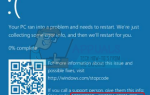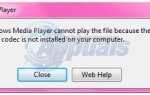Windows 10 внесла много изменений в мир Windows. Большинство из них прошло довольно хорошо для пользователей Windows, но некоторые этого не сделали. Одним из изменений, которые пользователи ДЕЙСТВИТЕЛЬНО не оценили, является тот факт, что Microsoft решила отключить «липкие углы» при использовании нескольких мониторов вдали от пользователей Windows 10. Ранее этот вариант присутствовал в Windows 7, Windows 8 и Windows 8.1, и почти каждый пользователь Windows, который использовал более одного монитора, любил эту функцию, поскольку липкие углы могут быть довольно раздражающими и разочаровывающими. Я имею в виду, кто не будет в ярости, когда их указатель просто прилипнет к одному углу на пару секунд, что кажется вечностью, когда они пытаются переместить его с одного монитора на другой.
К разочарованию многих пользователей Windows, которые обновились до Windows 10, возможность отключить липкие углы больше не существует. Хотя эта проблема поднимается не так сильно, как должна, она настолько серьезна, что многие пользователи Windows решили откатиться к более старым версиям ОС. К счастью, если вы пользователь Windows 10, который хочет избавиться от липких углов и хочет приложить некоторые усилия для этого, вы можете отключить эти неприятные липкие углы. Первая половина отключения липких углов на самом деле отключение Щелчок особенность, с которой поставляется каждая версия Windows после Windows XP. Отключение функции привязки позволит вам свободно перемещать окна приложений между мониторами без их прилипания (или, если быть более точным, привязки) к любому из четырех углов монитора. Отключить Щелчок, вам нужно:
Держите Ключ Windows и нажмите Я. Нажмите на система.
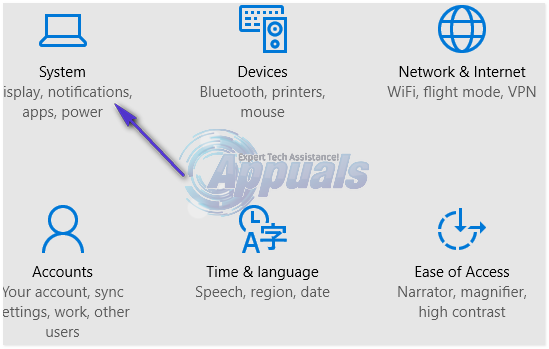
Нажмите на Многозадачность в левой панели. Под Щелчок категории на правой панели, поверните ползунок прямо под Расположите окна автоматически, перетаскивая их по сторонам или углам экрана вариант от. Это отключит Щелчок.
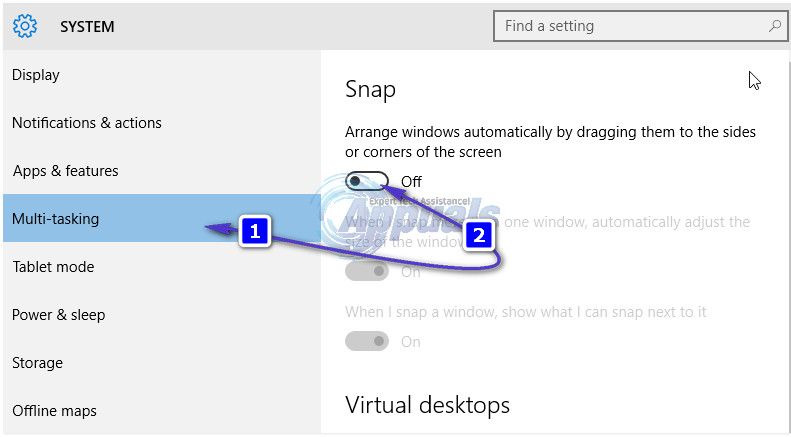
После того, как Snap был отключен, вы можете перейти ко второй половине отключения «липких углов» в Windows 10 — той половине, которая связана с перестройкой реестра вашего компьютера. Чтобы полностью отключить липкие углы в Windows 10, вам необходимо:
Нажмите Windows Logo ключ + р открыть Бежать
Тип Regedit в Бежать диалоговое окно и нажмите Войти ключ, чтобы открыть Редактор реестра.
в Редактор реестра, перейдите к HKEY_CURRENT_USER \ Software \ Microsoft \ Windows \ CurrentVersion \ ImmersiveShell \ EdgeUi.
Нажми на EdgeUi введите в левой панели, чтобы отобразить его содержимое в правой панели.
Щелкните правой кнопкой мыши пустое место на правой панели и наведите курсор мыши новый и нажмите на DWORD (32-битное) значение.
Назовите новое значение DWORD MouseMonitorEscapeSpeed.
Дважды щелкните на MouseMonitorEscapeSpeed, изменить его значение данных на 1 и нажмите на Хорошо.
Запустить снова ваш компьютер, и как только он загрузится, вы заметите, что в углах ваших мониторов очень, очень мало или совсем нет липкости.
Способ 2: использовать приложение NSM
Официально MS работает над этим вопросом. Неофициально для решения этой проблемы было разработано приложение под названием NSM. Если описанный выше метод не помогает, вы можете загрузить приложение и установить его здесь.